1.快速制作书法字帖
使用Word2013制作书法字帖的步骤如下所述:
第1步,打开Word2013窗口,依次单击“文件”→“新建”按钮,在“新建”选项卡中选中“书法字帖”选项。
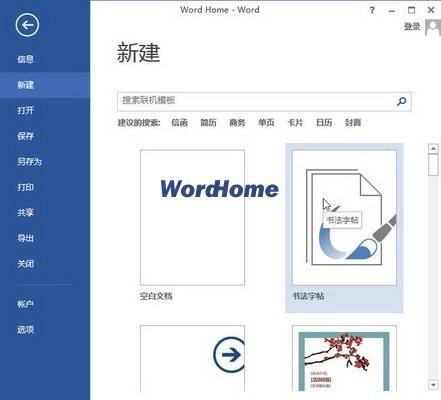
第2步,打开“增减字符”对话框,在“字体”区域选中“书法字体”或“系统字体”选项,并在字体列表中选中需要的字体。在“排序顺序”列表中选择“根据发音”或“根据形状”对字符进行排序,然后在“字符”区域的“可用字符”列表中拖动鼠标选中需要作为字帖的汉字。单击“添加”按钮将选中的汉字添加的“已用字符”区域,并单击“关闭”按钮。

制作完成的书法字帖。

2.设置每个字帖最大汉字数量
默认情况下,每个字贴中最多只能允许添加100个汉字,用户可以根据实际情况调整汉字数量,操作步骤如下所述:
第1步,在书法字帖编辑状态下,单击“书法”功能区的“选项”按钮。
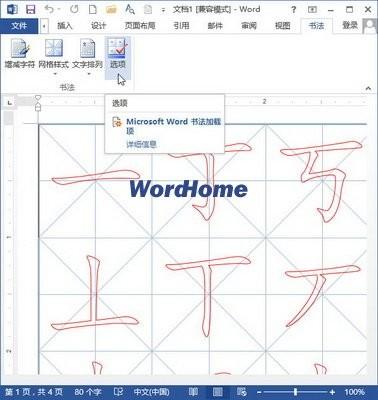
第2步,打开“选项”对话框,切换到“常规”选项卡。在“字符设置”区域调整“单个字帖内最多字符数”的数值,并单击“确定”按钮。
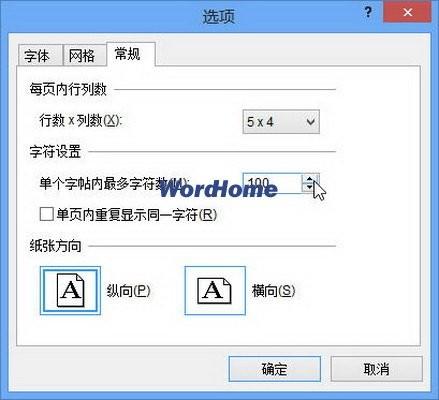
Word Home提示:设置字符数并不能作用于当前字帖,只有在新建字帖时才能生效。
怎样为Word2013文档属性添加关键词
怎样为Word2013文档属性添加关键词 第1步,打开Word2010文档窗口,依次单击“文件”→“信息”按钮。在打开的“信息”选项卡中单击“属性”按钮,并在打开的下拉列表中选择“显示文档面板”选项。 第2步,在Word文档窗口打开文档面板,在“关键词”编辑框中输入关键词,并单击“保存”按钮即可。 Word Home提示:如果在Windows8系统的计算机窗口中通过右键命令查看上述添加了关键词的Word文档属性,则“标记”选项即为关键词。
3.设置字帖字体大小
Word2013书法字帖中的汉字不能通过设置字号来改变字体大小,不过可以通过设置每页字帖的行列数来调整字体的大小。在“选项”对话框的“常规”选项卡中,改变“每页内行列数”的规格即可。
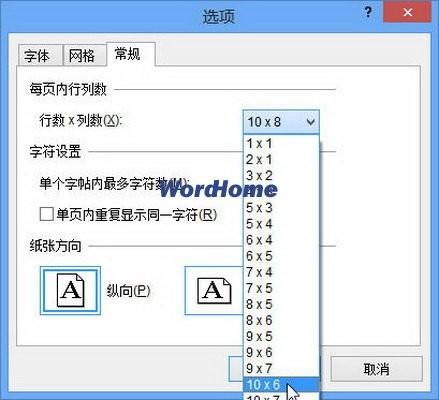
Word Home提示:设置每页内行列数后,字体大小并不能在当前字帖发生变化,只有在新建字帖时才能生效。
4.设置字帖网格样式
Word2013书法字帖提供了田字格、田回格、九宫格、米字格、口字格等网格样式,用户可以根据自己的需要设置字帖的网格样式。在“书法”功能区中单击“网格样式”按钮,在打开的网格列表中单击需要的网格样式即可。
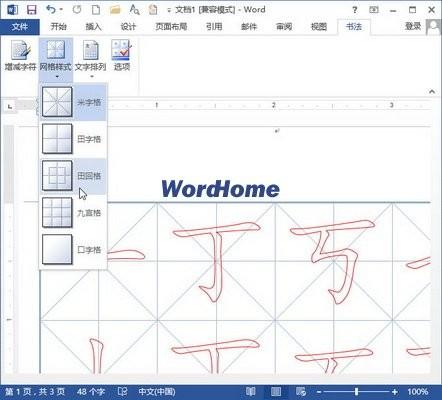
5.设置字帖排列方式
在Word2013中制作的字帖可以根据实际需要设置排列方式,Word2013书法字帖提供横排和竖排多种排列方式,用户可以单击“书法”功能区中的“文字排列”按钮选择排列方式。
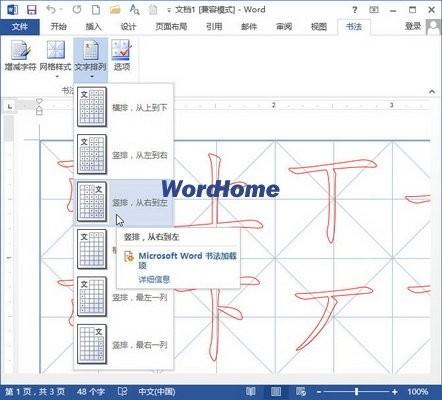
6.单页内重复显示同一文字
如果用户希望每一张字帖单页中重复显示同一个文字,以便于集中练习,则可以在“选项”对话框的“常规”选项卡中选中“单页内重复显示同一文字”,并单击“确定”按钮。

再次进行新建书法字帖时,即可实现单页内重复显示同一文字的效果。
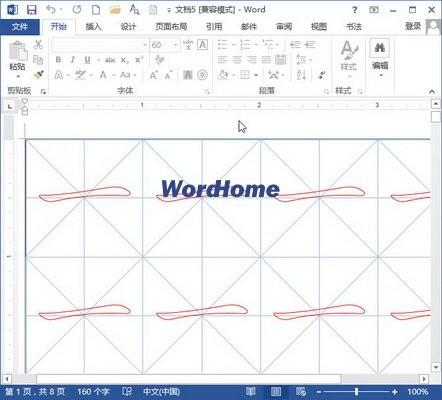
如何使用"另存为"将WPS文件转换成Word
如何使用


